Om denne trussel
Cookies/fra udvidelse er en ondsindet Google Chrome udvidelse, der hovedsagelig tvinger dig til at installere den. Du kunne have blevet omdirigeret til et underligt sted hvor du stødt på en affyre-oppe bede om jer hen til oprette en forlængelse. Uanset hvad du trykker på det, installeres tilføjelsesprogrammet på dit system. Du kan ikke selv mærke at det installeret og fortsætte med din virksomhed, men snart vil du begynde at mærke en stigning i pop op-vinduer, regelmæssig annoncer og omdirigeringer. Det dybest set handler som adware.

Da udvidelsen brugt sådan en tvivlsom metode til at indtaste din computer, stol ikke på det for at give sikker annoncer. Det vil sandsynligvis udsætte dig for noget ondsindet og du vil ende op med malware på din computer. Ignorer ikke problemet, da det ikke vil gå væk sin egen. Kontroller, at du sletter Cookies til/fra udvidelse straks.
Hvordan man undgår lignende infektioner i fremtiden?
Hvis du besøger tvivlsomme hjemmesider, kan du få omdirigeret til siden for at fremme denne tilføjelse. En pop-up synes beder dig om at installere et tilføjelsesprogram, der angiveligt vil deaktivere og aktivere cookies med et enkelt klik. Som sædvanlig for disse pop-ups, der vil være en “OK”, en “Annuller” og en “X” knapper, men det er ligegyldigt hvilken en du klikker. Alle vil indlede dataoverføre, uden du selv mærke. Hvad du skal gøre i denne situation er lukke fanen eller hvis det ikke er muligt, lukker browseren. Hvis du er blokeret fra at gøre det, få adgang til Kontrolpanel og afslutte Google Chrome processen. Nu, du indser, hvordan sneakily det indtastede computeren, fjerne Cookies til/fra udvidelse.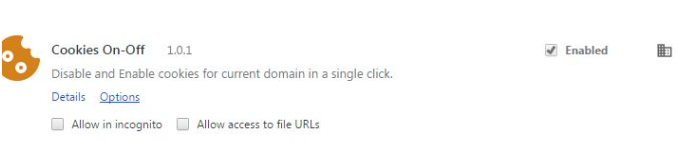
Hvad er Cookies til/fra udvidelsen gøre?
Ikke hvad det lover, det er helt sikkert. Det mest sandsynlige scenario er, at det vil begynde at bombardere dig med annoncer i øjeblikket det installeres. I øjeblikket, det påvirker kun Google Chrome, men det kan ændre sig i fremtiden. Annoncerne vises endda helt legitim sider og tilfældigt gange, hvilket gør dem utroligt irriterende. De forsvinder ikke, indtil du fjerner Cookies til/fra udvidelse. Uanset hvad du gør, ikke klikke på nogen annoncer, mens tilføjelsesprogrammet er stadig på dit system. Selv om de er at tilbyde nogle stor. Det vil sikkert udløse nogle malware for at indtaste dit system. Hvis du bliver tilbudt at få nogle form for program, lukke annoncen straks. Aldrig downloade noget fra tilfældige popups eller tvivlsomme kilder. Hvis du gør det, du hovedsagelig åbne en dør for malware at indtaste din computer. Kun stole på legitime/officielle websteder for at give dig sikker downloads. Nu, fjerne Cookies til/fra udvidelse.
Cookies/fra udvidelse fjernelse
Vi vil kraftigt anbefale du bruger anti-malware-software til at slette Cookies til/fra udvidelse fra systemet. Det ville finde, hvor tilføjelsesprogrammet gemmer sig og sørg for at slippe af med det. Hvis du går med manuel Cookies til/fra udvidelse fjernelse, kunne du gå glip af en vigtig brik og ikke fjerner Cookies til/fra udvidelse fuldt ud. Det kunne derefter igen.
Offers
Download værktøj til fjernelse afto scan for Cookies On/Off extensionUse our recommended removal tool to scan for Cookies On/Off extension. Trial version of provides detection of computer threats like Cookies On/Off extension and assists in its removal for FREE. You can delete detected registry entries, files and processes yourself or purchase a full version.
More information about SpyWarrior and Uninstall Instructions. Please review SpyWarrior EULA and Privacy Policy. SpyWarrior scanner is free. If it detects a malware, purchase its full version to remove it.

WiperSoft revision detaljer WiperSoft er et sikkerhedsværktøj, der giver real-time sikkerhed fra potentielle trusler. I dag, mange brugernes stræbe imod download gratis software fra internettet, m ...
Download|mere


Er MacKeeper en virus?MacKeeper er hverken en virus eller et fupnummer. Mens der er forskellige meninger om program på internettet, en masse af de folk, der så notorisk hader programmet aldrig har b ...
Download|mere


Mens skaberne af MalwareBytes anti-malware ikke har været i denne branche i lang tid, gør de for det med deres entusiastiske tilgang. Statistik fra sådanne websites som CNET viser, at denne sikkerh ...
Download|mere
Quick Menu
trin 1. Afinstallere Cookies On/Off extension og relaterede programmer.
Fjerne Cookies On/Off extension fra Windows 8
Højreklik på baggrunden af Metro-skærmen, og vælg Alle programmer. Klik på Kontrolpanel i programmenuen og derefter Fjern et program. Find det du ønsker at slette, højreklik på det, og vælg Fjern.


Fjerne Cookies On/Off extension fra Windows 7
Klik Start → Control Panel → Programs and Features → Uninstall a program.


Fjernelse Cookies On/Off extension fra Windows XP:
Klik Start → Settings → Control Panel. Find og klik på → Add or Remove Programs.


Fjerne Cookies On/Off extension fra Mac OS X
Klik på Go-knappen øverst til venstre på skærmen og vælg programmer. Vælg programmappe og kigge efter Cookies On/Off extension eller andre mistænkelige software. Nu skal du højreklikke på hver af disse poster, og vælg Flyt til Papirkurv, og derefter højre klik på symbolet for papirkurven og vælg Tøm papirkurv.


trin 2. Slette Cookies On/Off extension fra din browsere
Opsige de uønskede udvidelser fra Internet Explorer
- Åbn IE, tryk samtidigt på Alt+T, og klik på Administrer tilføjelsesprogrammer.


- Vælg Værktøjslinjer og udvidelser (lokaliseret i menuen til venstre).


- Deaktiver den uønskede udvidelse, og vælg så Søgemaskiner. Tilføj en ny, og fjern den uønskede søgeudbyder. Klik på Luk.Tryk igen på Alt+T, og vælg Internetindstillinger. Klik på fanen Generelt, ændr/slet URL'en for startsiden, og klik på OK.
Ændre Internet Explorer hjemmeside, hvis det blev ændret af virus:
- Tryk igen på Alt+T, og vælg Internetindstillinger.


- Klik på fanen Generelt, ændr/slet URL'en for startsiden, og klik på OK.


Nulstille din browser
- Tryk Alt+T. Klik Internetindstillinger.


- Klik på fanen Avanceret. Klik på Nulstil.


- Afkryds feltet.


- Klik på Nulstil og klik derefter på Afslut.


- Hvis du ikke kan nulstille din browsere, ansætte en velrenommeret anti-malware og scan hele computeren med det.
Slette Cookies On/Off extension fra Google Chrome
- Tryk på Alt+F igen, klik på Funktioner og vælg Funktioner.


- Vælg udvidelser.


- Lokaliser det uønskede plug-in, klik på papirkurven og vælg Fjern.


- Hvis du er usikker på hvilke filtypenavne der skal fjerne, kan du deaktivere dem midlertidigt.


Nulstil Google Chrome hjemmeside og standard søgemaskine, hvis det var flykaprer af virus
- Åbn Chrome, tryk Alt+F, og klik på Indstillinger.


- Gå til Ved start, markér Åbn en bestemt side eller en række sider og klik på Vælg sider.


- Find URL'en til den uønskede søgemaskine, ændr/slet den og klik på OK.


- Klik på knappen Administrér søgemaskiner under Søg. Vælg (eller tilføj og vælg) en ny søgemaskine, og klik på Gør til standard. Find URL'en for den søgemaskine du ønsker at fjerne, og klik X. Klik herefter Udført.




Nulstille din browser
- Hvis browseren fortsat ikke virker den måde, du foretrækker, kan du nulstille dens indstillinger.
- Tryk Alt+F. Vælg Indstillinger.


- Tryk på Reset-knappen i slutningen af siden.


- Tryk på Reset-knappen en gang mere i bekræftelsesboks.


- Hvis du ikke kan nulstille indstillingerne, købe et legitimt anti-malware og scanne din PC.
Fjerne Cookies On/Off extension fra Mozilla Firefox
- Tryk på Ctrl+Shift+A for at åbne Tilføjelser i et nyt faneblad.


- Klik på Udvidelser, find det uønskede plug-in, og klik på Fjern eller deaktiver.


Ændre Mozilla Firefox hjemmeside, hvis det blev ændret af virus:
- Åbn Firefox, klik på Alt+T, og vælg Indstillinger.


- Klik på fanen Generelt, ændr/slet URL'en for startsiden, og klik på OK. Gå til Firefox-søgefeltet, øverst i højre hjørne. Klik på ikonet søgeudbyder, og vælg Administrer søgemaskiner. Fjern den uønskede søgemaskine, og vælg/tilføj en ny.


- Tryk på OK for at gemme ændringerne.
Nulstille din browser
- Tryk Alt+H.


- Klik på Information om fejlfinding.


- Klik på Nulstil Firefox ->Nulstil Firefox.


- Klik på Afslut.


- Hvis du er i stand til at nulstille Mozilla Firefox, scan hele computeren med en troværdig anti-malware.
Fjerne Cookies On/Off extension fra Safari (Mac OS X)
- Få adgang til menuen.
- Vælge indstillinger.


- Gå til fanen udvidelser.


- Tryk på knappen Fjern ved siden af den uønskede Cookies On/Off extension og slippe af med alle de andre ukendte poster samt. Hvis du er i tvivl om forlængelsen er pålidelig eller ej, blot fjerne markeringen i afkrydsningsfeltet Aktiver for at deaktivere det midlertidigt.
- Genstart Safari.
Nulstille din browser
- Tryk på menu-ikonet og vælge Nulstil Safari.


- Vælg de indstillinger, som du ønsker at nulstille (ofte dem alle er forvalgt) og tryk på Reset.


- Hvis du ikke kan nulstille browseren, scanne din hele PC med en autentisk malware afsked programmel.
Site Disclaimer
2-remove-virus.com is not sponsored, owned, affiliated, or linked to malware developers or distributors that are referenced in this article. The article does not promote or endorse any type of malware. We aim at providing useful information that will help computer users to detect and eliminate the unwanted malicious programs from their computers. This can be done manually by following the instructions presented in the article or automatically by implementing the suggested anti-malware tools.
The article is only meant to be used for educational purposes. If you follow the instructions given in the article, you agree to be contracted by the disclaimer. We do not guarantee that the artcile will present you with a solution that removes the malign threats completely. Malware changes constantly, which is why, in some cases, it may be difficult to clean the computer fully by using only the manual removal instructions.
